Googleマップのタイムライン機能の確認と削除・無効にする方法
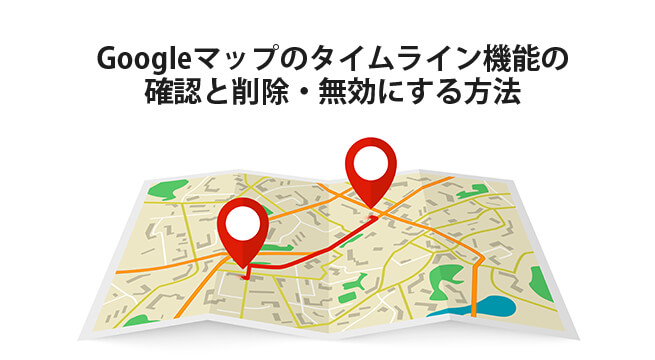
記事内にPR・広告が含まれる場合があります
地図(マップ)アプリで多くの方が Google マップを使用されているのではないでしょうか?私も頻繁にお世話になっているアプリで、今では無くてはならない重要なサービスです。
さてその Google マップに『タイムライン』という機能があることをご存知でしょうか?このタイムライン機能はあなたが行った場所を自動で記録してくれ、「何時頃どこにいたか」「どのような経路で移動したか」などを Google マップから確認することができます。
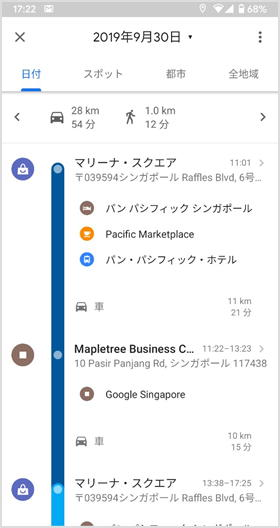
例えば先月のあの日はどこへ行ったかなどを確認するのに役立ちますし、思い出の一つとして残しておくのにも良いと思います。
ただ「自分がどこに行ったかの情報が丸裸の状態になっているのは困る」「タイムライン機能を無効にしたい」と思われる方もいらっしゃるでしょう。このページでは Google マップのタイムライン機能の確認方法や無効にする方法をご紹介致します。動画でも分かりやすくご紹介しておりますので是非ご覧ください。
タイムライン機能の確認
さっそく Google マップを開いて確かめてみてください。
- Google マップを起動したら画面右上のアイコンをタップしてメニューを開き[タイムライン]をタップします。行った場所や経路が表示されている状態ですか?
- この機能が有効になっていると下図のように、何時にどこにいたか等の情報が分かるようになっています。日付の部分から任意の日のタイムラインを確認することも可能です。
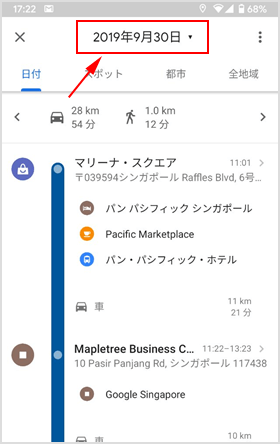
- 設定で「Google フォト」がオンの状態になっていると、その日その場所で撮影した写真も表示されるようになっています。
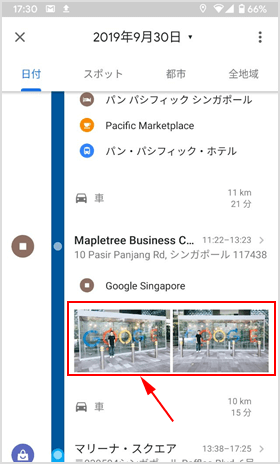
「私の行動がバレちゃんの!?」と不安になる方もいらっしゃるかもしれませんが、このタイムラインは本人しか観覧ができませんのでご安心を。ただスマホを他の人に観覧されてしまえばバレてしまいますね。
自分が行った場所の情報を削除したい場合や、このタイムラインの機能が不要な場合は削除したり無効にすることも可能です。
タイムラインの情報を削除する方法
特定の日の削除
まずは特定の日のタイムラインを削除する方法をご紹介致します。
- タイムラインを開くと上部から日付を選択することができますので、削除したい日をタップして開きます。
- その日のタイムラインが表示されたらメニューを開き「1日分をすべて削除」をタップしてください。注意が表示されますので削除をタップします。
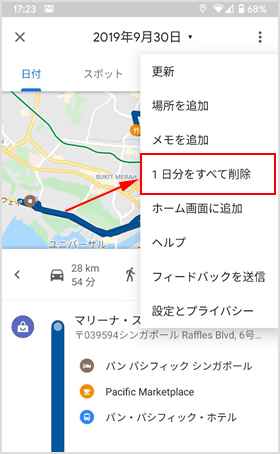
広 告
すべてのロケーション履歴を削除する
- 次は保存されている全ての履歴を削除する手順です。先ほどと同じようにメニューを開き「設定とプライバシー」をタップしてください。
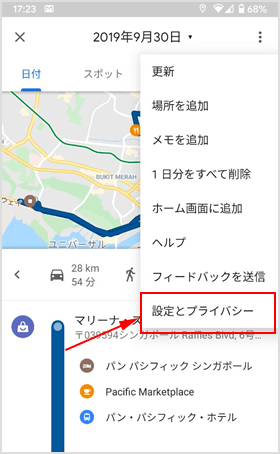
- 「ロケーション履歴をすべて削除」をタップします。
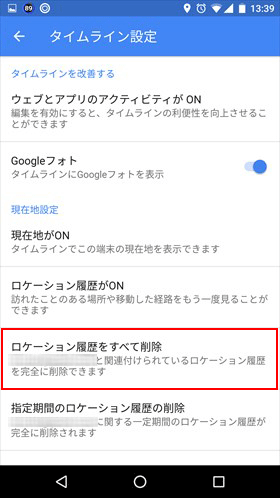
- 「すべてのロケーション履歴を完全に削除しますか?」という注意が表示されます。「理解したうえで削除します」にチェックを入れて削除をタップすれば完了です。
- もし、全てではなく期間を指定したい場合は「指定期間のロケーション履歴の削除」から行うことができます。
タイムラインを無効にする方法
- 行った場所等の行動が記録されないように、タイムラインの機能を無効にするには[タイムライン設定]にある[ロケーション履歴がON]をタップします。
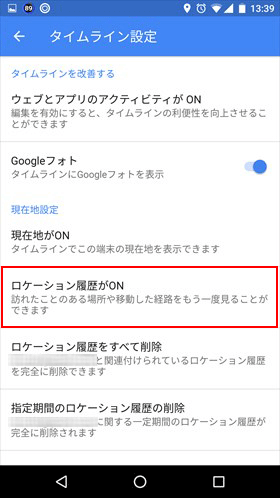
- 次の画面で設定をOFFにしてください。
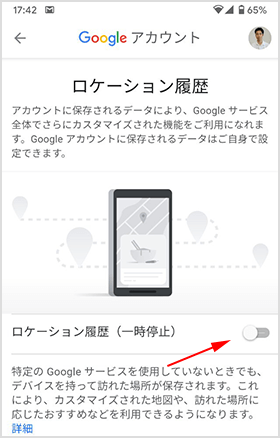
- オフにできたらその後は履歴として残らなくなります。
Google マップのタイムラインは面白くて便利に使うこともできるのですが、不要な場合は履歴を削除したり設定をオフにしてみてください。
![生活に役立つネタを!iscle[イズクル]](https://www.iscle.com/image/toplogo.svg)


